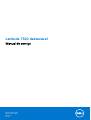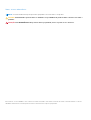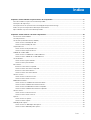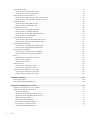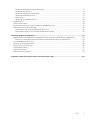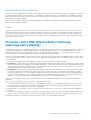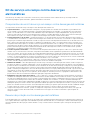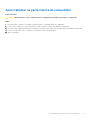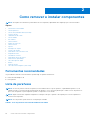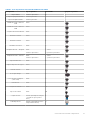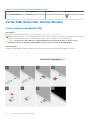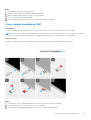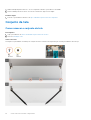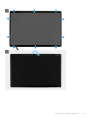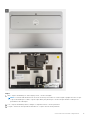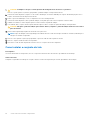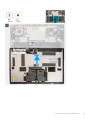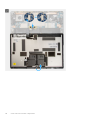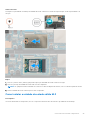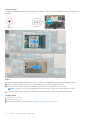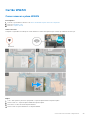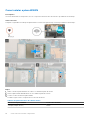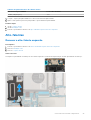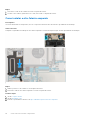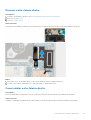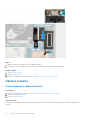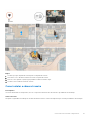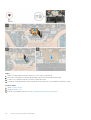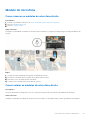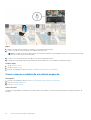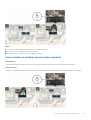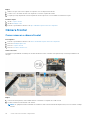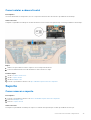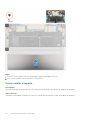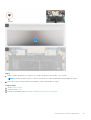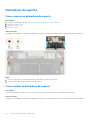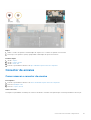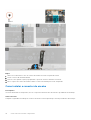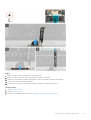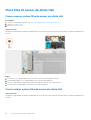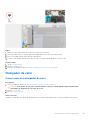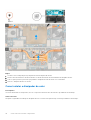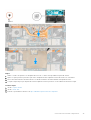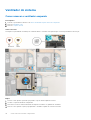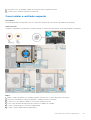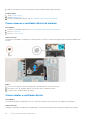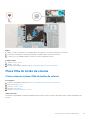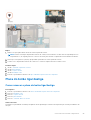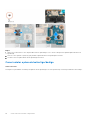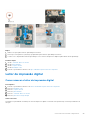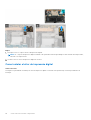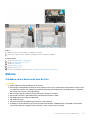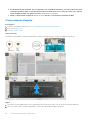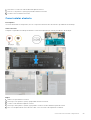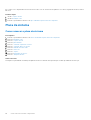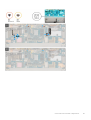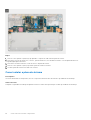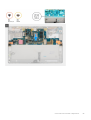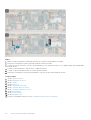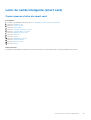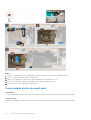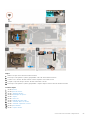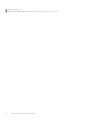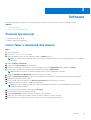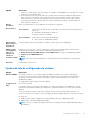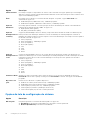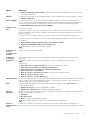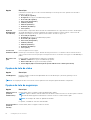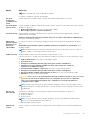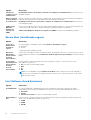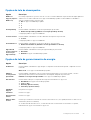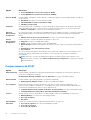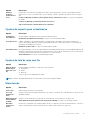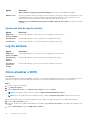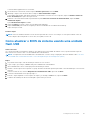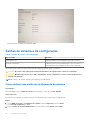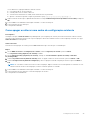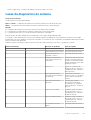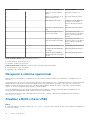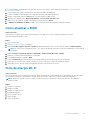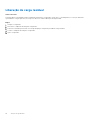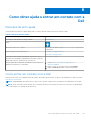Dell Latitude 7320 Detachable Manual do proprietário
- Tipo
- Manual do proprietário

Latitude 7320 destacável
Manual de serviço
Modelo normativo: T04H
Tipo normativo: T04H001
Março 2021
Rev. A00

Notas, avisos e advertências
NOTA: Uma NOTA indica informações importantes que ajudam você a usar melhor o seu produto.
CUIDADO: um AVISO indica possíveis danos ao hardware ou a possibilidade de perda de dados e informa como evitar o
problema.
ATENÇÃO: uma ADVERTÊNCIA indica possíveis danos à propriedade, lesões corporais ou risco de morte.
© 2021 Dell Inc. ou suas subsidiárias. Todos os direitos reservados. Dell, EMC e outras marcas comerciais são marcas comerciais da Dell Inc. ou de suas
subsidiárias. Outras marcas comerciais podem ser marcas comerciais de seus respectivos proprietários.

Capítulo 1: Como trabalhar na parte interna do computador................................................................6
Antes de trabalhar na parte interna do computador.........................................................................................................6
Precauções de segurança.....................................................................................................................................................6
Proteção contra ESD (ElectroStatic Discharge [descarga eletrostática]).....................................................................7
Kit de serviço em campo contra descargas eletrostáticas ..............................................................................................8
Após trabalhar na parte interna do computador................................................................................................................9
Capítulo 2: Como remover e instalar componentes........................................................................... 10
Ferramentas recomendadas............................................................................................................................................... 10
Lista de parafusos................................................................................................................................................................ 10
Cartão SIM (Subscriber Identity Module).........................................................................................................................12
Como remover a bandeja do SIM.................................................................................................................................12
Como instalar a bandeja do SIM................................................................................................................................... 13
Conjunto da tela................................................................................................................................................................... 14
Como remover o conjunto da tela................................................................................................................................14
Como instalar o conjunto da tela..................................................................................................................................18
Unidade de estado sólido....................................................................................................................................................22
Como remover a unidade de estado sólido M.2........................................................................................................ 22
Como instalar a unidade de estado sólido M.2...........................................................................................................23
Cartão WWAN.....................................................................................................................................................................25
Como remover a placa WWAN....................................................................................................................................25
Como instalar a placa WWAN......................................................................................................................................26
Alto-falantes.........................................................................................................................................................................27
Remover o alto-falante esquerdo................................................................................................................................ 27
Como instalar o alto-falante esquerdo........................................................................................................................28
Remover o alto-falante direito..................................................................................................................................... 29
Como instalar o alto-falante direito............................................................................................................................. 29
Câmera traseira................................................................................................................................................................... 30
Como remover a câmera traseira................................................................................................................................30
Como instalar a câmera traseira................................................................................................................................... 31
Módulo do microfone..........................................................................................................................................................33
Como remover os módulos do microfone direito.......................................................................................................33
Como instalar os módulos do microfone direito.........................................................................................................33
Como remover o módulo do microfone esquerdo.....................................................................................................34
Como instalar os módulos do microfone esquerdo................................................................................................... 35
Câmera frontal.....................................................................................................................................................................36
Como remover a câmera frontal..................................................................................................................................36
Como instalar a câmera frontal....................................................................................................................................37
Suporte................................................................................................................................................................................. 37
Como remover o suporte..............................................................................................................................................37
Como instalar o suporte................................................................................................................................................38
Dobradiças do suporte........................................................................................................................................................40
Como remover as dobradiças do suporte.................................................................................................................. 40
Como instalar as dobradiças do suporte.....................................................................................................................40
Índice
Índice 3

Conector de encaixe............................................................................................................................................................41
Como remover o conector de encaixe........................................................................................................................ 41
Como instalar o conector de encaixe..........................................................................................................................42
Placa filha do sensor de efeito Hall....................................................................................................................................44
Como remover a placa filha do sensor de efeito Hall................................................................................................44
Como instalar a placa filha do sensor de efeito Hall..................................................................................................44
Dissipador de calor.............................................................................................................................................................. 45
Como remover o dissipador de calor...........................................................................................................................45
Como instalar o dissipador de calor.............................................................................................................................46
Ventilador do sistema..........................................................................................................................................................48
Como remover o ventilador esquerdo.........................................................................................................................48
Como instalar o ventilador esquerdo...........................................................................................................................49
Como remover o ventilador direito do sistema..........................................................................................................50
Como instalar o ventilador direito................................................................................................................................50
Placa filha do botão de volume...........................................................................................................................................51
Como remover a placa-filha do botão de volume...................................................................................................... 51
Como instalar a placa filha do botão de volume........................................................................................................ 52
Placa do botão liga/desliga................................................................................................................................................ 53
Como remover a placa do botão liga/desliga.............................................................................................................53
Como instalar a placa do botão liga/desliga...............................................................................................................54
Leitor de impressão digital..................................................................................................................................................55
Como remover o leitor de impressão digital...............................................................................................................55
Como instalar o leitor de impressão digital.................................................................................................................56
Bateria...................................................................................................................................................................................57
Cuidados com a bateria de íons de lítio.......................................................................................................................57
Como remover a bateria...............................................................................................................................................58
Como instalar a bateria................................................................................................................................................. 59
Placa de sistema..................................................................................................................................................................60
Como remover a placa de sistema.............................................................................................................................. 60
Como instalar a placa de sistema................................................................................................................................ 62
Leitor de cartão inteligente (smart card).........................................................................................................................65
Como remover o leitor de smart card.........................................................................................................................65
Como instalar o leitor de smart card...........................................................................................................................66
Capítulo 3: Software..................................................................................................................... 69
Sistema operacional............................................................................................................................................................ 69
Como fazer o download dos drivers................................................................................................................................. 69
Capítulo 4: Configuração do sistema...............................................................................................70
Como acessar o BIOS sem usar o teclado....................................................................................................................... 70
Opções de configuração do sistema.................................................................................................................................70
Opções da tela gerais....................................................................................................................................................70
Opções da tela de configuração do sistema............................................................................................................... 71
Opções da tela de configuração do sistema...............................................................................................................72
Opções da tela de vídeo................................................................................................................................................74
Opções da tela de segurança....................................................................................................................................... 74
Secure Boot (Inicialização segura).............................................................................................................................. 76
Intel Software Guard Extensions.................................................................................................................................76
Opções da tela de desempenho...................................................................................................................................77
4
Índice

Opções da tela de gerenciamento de energia............................................................................................................77
Comportamento do POST............................................................................................................................................78
Opções de suporte para virtualização.........................................................................................................................79
Opções da tela de rede sem fio................................................................................................................................... 79
Manutenção....................................................................................................................................................................79
Opções da tela de log do sistema................................................................................................................................80
Log do sistema.....................................................................................................................................................................80
Como atualizar o BIOS .......................................................................................................................................................80
Como atualizar o BIOS de sistema usando uma unidade flash USB..............................................................................81
Senhas do sistema e de configuração.............................................................................................................................. 82
Como atribuir uma senha de configuração do sistema.............................................................................................82
Como apagar ou alterar uma senha de configuração existente.............................................................................. 83
Capítulo 5: Solução de problemas................................................................................................... 84
Diagnósticos de verificação do desempenho do sistema de pré-inicialização do Dell SupportAssist.......................84
Executar a verificação de desempenho de pré-inicialização do sistema do SupportAssist.................................84
Luzes de diagnóstico do sistema.......................................................................................................................................85
Recuperar o sistema operacional.......................................................................................................................................86
Atualizar a BIOS (chave USB)...........................................................................................................................................86
Como atualizar o BIOS........................................................................................................................................................87
Ciclo de energia Wi-Fi......................................................................................................................................................... 87
Liberação de carga residual................................................................................................................................................88
Capítulo 6: Como obter ajuda e entrar em contato com a Dell............................................................89
Índice
5

Como trabalhar na parte interna do
computador
Tópicos:
• Antes de trabalhar na parte interna do computador
• Precauções de segurança
• Proteção contra ESD (ElectroStatic Discharge [descarga eletrostática])
• Kit de serviço em campo contra descargas eletrostáticas
• Após trabalhar na parte interna do computador
Antes de trabalhar na parte interna do computador
Sobre esta tarefa
NOTA: As imagens neste documento podem diferir do seu computador, dependendo da configuração que você encomendou.
Etapas
1. Salve e feche todos os arquivos abertos e saia de todos os aplicativos abertos.
2. Desligue o computador. Clique em Iniciar > Energia > Desligar.
NOTA:
Se estiver usando um sistema operacional diferente, consulte a documentação de seu sistema operacional para obter
instruções de desligamento.
3. Desconecte o computador e todos os dispositivos conectados de suas tomadas elétricas.
4. Desconecte todos os dispositivos de rede e periféricos conectados ao computador, como o teclado, mouse, monitor e assim por
diante.
CUIDADO:
Para desconectar um cabo de rede, primeiro desconecte-o do computador e, em seguida, desconecte-o
do dispositivo de rede.
5. Remova qualquer placa de mídia e de disco óptico do computador, se aplicável.
Precauções de segurança
O capítulo sobre precauções de segurança apresenta em detalhes as principais etapas que devem ser adotadas antes de executar
qualquer instrução de desmontagem.
Veja as precauções de segurança a seguir antes de executar qualquer procedimento de reparo ou instalação que envolvam desmontagem
ou remontagem:
● Desligue o sistema e todos os periféricos a ele conectado.
● Desconecte o sistema e todos os periféricos conectados da energia CA.
● Desconecte todos os cabos de rede, o telefone ou as linhas de telecomunicações do sistema.
● Use um kit de serviço em campo contra descargas eletrostáticas quando for trabalhar na parte interna de um tabletnotebookdesktop
para evitar danos causados por descargas eletrostáticas.
● Após remover um componente do sistema, coloque-o com cuidado em um tapete antiestático.
● Use calçados com sola de borracha que não seja condutiva para reduzir a chance de ser eletrocutado.
1
6 Como trabalhar na parte interna do computador

Alimentação do modo de espera
Os produtos Dell com alimentação em modo de espera devem ser totalmente desconectados antes da abertura do gabinete. Os sistemas
que incorporam alimentação em modo de espera são essencialmente alimentados enquanto estão desligados. A energia interna permite
que o sistema seja ativado (Wake on LAN) e colocado em modo de suspensão remotamente, além de contar com outros recursos para
gerenciamento de energia avançados.
Desconecte, pressionando e segurando o botão liga/desliga por 15 segundos, para descarregar a energia residual na placa do sistema.
Remova a bateria de tablets.notebooks.
União
A ligação é um método para conectar dois ou mais condutores de aterramento ao mesmo potencial elétrico. Isso é feito com um kit de
serviço de ESD (ElectroStatic Discharge, Descarga eletrostática) em campo. Ao conectar um fio de ligação, certifique-se de que está
conectado a uma superfície bare-metal, e nunca a uma superfície pintada ou que não seja de metal. A pulseira antiestática deve estar
presa e em total contato com sua pele. Além disso, não se esqueça de remover qualquer tipo de joia, como relógios, braceletes ou anéis,
antes de se conectar ao aparelho.
Proteção contra ESD (ElectroStatic Discharge
[descarga eletrostática])
A descarga eletrostática é uma das principais preocupações ao manusear componentes eletrônicos, principalmente dispositivos sensíveis,
como placas de expansão, processadores, DIMMs de memória e placas de sistema. Cargas muito leves podem danificar circuitos de
maneira não muito evidente, como problemas intermitentes ou redução da vida útil do produto. Como a indústria incentiva o menor
consumo de energia e o aumento da densidade, a proteção ESD é uma preocupação crescente.
Devido ao aumento da densidade dos semicondutores usados em produtos mais recentes da Dell, a sensibilidade a danos estáticos agora
é maior que a de produtos anteriores da Dell. Por esse motivo, alguns métodos previamente aprovados quanto ao manuseio de peças não
são mais aplicáveis.
Os dois tipos reconhecidos de danos de descarga eletrostática são falhas catastróficas e falhas intermitentes.
● Catastrófica - as falhas catastróficas representam aproximadamente 20% das falhas relacionadas a descargas eletrostáticas. O dano
causa uma perda imediata e completa da funcionalidade do dispositivo. Um exemplo de falha catastrófica é um DIMM de memória que
recebeu um choque estático e gera imediatamente um sintoma de "No POST/No Video" (Sem POST/Sem Vídeo), com a emissão de
um código de bipe para uma memória com defeito ou ausente.
● Intermitente: falhas intermitentes representam quase 80% das falhas relacionadas a descargas eletrostáticas. A alta taxa de falhas
intermitentes indica que, na maior parte do tempo em que ocorrem os danos, eles não são imediatamente reconhecidos. O DIMM
recebe um choque estático, mas o funcionamento da linha de interconexão é meramente enfraquecido e não produz imediatamente
sintomas externos relacionados ao dano. A linha de interconexão enfraquecida pode demorar semanas ou meses para se decompor,
enquanto isso, pode causar degradação da integridade da memória, erros de memória intermitentes, etc.
O tipo de dano mais difícil de reconhecer e corrigir é a falha intermitente (também chamada de latente ou de "tipo paciente de baixa
prioridade").
Siga as etapas a seguir para evitar danos causados por descargas eletrostáticas:
● Utilize uma pulseira antiestática contra ESD com fio adequadamente aterrada. O uso de pulseiras antiestáticas sem fio não é mais
permitido; elas não fornecem proteção adequada. Tocar no chassi antes de manusear as peças não garante a proteção adequada
contra descarga eletrostática em peças com maior sensibilidade.
● Manuseie todos os componentes sensíveis a estática em uma área sem estática. Se possível, use tapetes antiestáticos e painéis de
bancada.
● Ao remover da embalagem de papelão um componente sensível a estática, não remova o componente da embalagem antiestática até
que você esteja pronto para instalá-lo. Antes de retirar a embalagem antiestática, descarregue a eletricidade estática do seu corpo.
● Antes de transportar um componente sensível a estática, coloque-o em uma embalagem antiestática.
Como trabalhar na parte interna do computador
7

Kit de serviço em campo contra descargas
eletrostáticas
O kit de Serviço em campo não monitorado é o kit de serviço mais comumente usado. Cada kit de Serviço em campo inclui três
componentes principais: tapete antiestático, pulseira antiestática e fio de união.
Componentes de um kit de serviço em campo contra descargas eletrostáticas
Os componentes de um kit de serviço em campo contra descargas eletrostáticas são:
● Tapete antiestático - o tapete antiestático é dissipativo, as peças podem ser colocadas sobre ele durante os procedimentos de
serviço. Quando for usar um tapete antiestático, sua pulseira antiestática deve ser ajustada e o fio de união deve ser conectado ao
tapete e ao metal descoberto no sistema sendo trabalhado. Depois de implementar o tapete adequadamente, as peças de serviço
podem ser removidas do invólucro contra descargas eletrostáticas e colocadas diretamente no tapete. Itens sensíveis a descargas
eletrostáticas estão seguros em sua mão, no tapete contra descargas eletrostáticas ou dentro de uma bolsa.
● Pulseira antiestática e fio de união - a pulseira antiestática e o fio de união podem ser conectados diretamente entre seu pulso e
o metal descoberto no hardware se o tapete contra descargas eletrostáticas não for necessário, ou conectados ao tapete antiestático
para proteger o hardware temporariamente colocado no tapete. A conexão física da pulseira antiestática e do fio de união entre a sua
pele, o tapete contra descargas eletrostáticas e o hardware é conhecida como união. Use somente kits de Serviço em campo com
uma pulseira antiestática, tapete e fio de união. Nunca use pulseiras antiestáticas sem fio. Saiba que os fios internos de uma pulseira
antiestática estão propensos a danos devido a desgaste e uso normal, e precisam ser verificados regularmente com um testador de
pulseira antiestática para evitar danos acidentais de hardware devido a descargas eletrostáticas. É recomendável testar a pulseira
antiestática e o fio de união no mínimo uma vez por semana.
● Testador de pulseira antiestática - os fios no interior de uma pulseira antiestática são propensos a danos com o passar do tempo.
Quando você for usar um kit não monitorado, uma prática recomendada é testar regularmente a pulseira antes de cada chamada de
serviço e, no mínimo, uma vez por semana. Um testador de pulseira antiestática é o melhor método para fazer esse teste. Se você não
tiver seu próprio testador de pulseira antiestática, verifique com o escritório regional para saber se eles têm um. Para executar o teste,
conecte o fio de união da pulseira ao testador com a pulseira presa ao seu pulso e pressione o botão para testar. Um LED verde acende
se o teste for bem-sucedido; um LED vermelho acende e um alarme soa se o teste falhar.
● Elementos isolantes - é essencial manter os dispositivos sensíveis a descargas eletrostáticas, como invólucros plásticos de dissipador
de calor, afastados de peças internas isolantes e que muitas vezes estão altamente carregadas.
● Ambiente de trabalho - antes da implementação do kit de serviço em campo contra descargas eletrostáticas, avalie a situação nas
instalações do cliente. Por exemplo, implementar o kit em um ambiente de servidor é diferente de em um desktop ou em um ambiente
portátil. Servidores normalmente estão instalados em um rack dentro de um data center; desktops ou dispositivos portáteis geralmente
são colocados em mesas de escritórios ou baias. Procure sempre uma área de trabalho grande, plana e aberta, livre de desordem e
grande o suficiente para implementar o kit contra descargas eletrostáticas, com espaço adicional para acomodar o tipo de sistema que
será reparado. O espaço deve também estar livre de isolantes que podem causar um evento de descarga eletrostática. Na área de
trabalho, isolantes, como isopores e outros plásticos, devem sempre ser afastados pelo menos 12 polegadas ou 30 centímetros das
peças sensíveis antes de você manusear fisicamente quaisquer componentes de hardware.
● Embalagem contra descargas eletrostáticas - todos os dispositivos sensíveis a descargas eletrostáticas precisam ser enviados e
recebidos em embalagem antiestática. De preferência invólucros metálicos blindados contra estática. No entanto, você deve sempre
retornar a peça danificada usando o mesmo invólucro contra descargas eletrostáticas e embalagem na qual a nova peça foi recebida.
O invólucro contra descargas eletrostáticas deve ser dobrado e fechado com fita adesiva, e o mesmo material de embalagem de
espuma deve ser usado na caixa original da peça recebida. Os dispositivos sensíveis a descargas eletrostáticas devem ser removidos da
embalagem apenas para serem colocados uma superfície de trabalho protegida contra descargas eletrostáticas, e as peças não devem
jamais ser colocadas em cima do invólucro contra descargas eletrostáticas, pois apenas a parte interna do invólucro é blindada. Sempre
coloque as peças em sua mão, no tapete contra descargas eletrostáticas, no sistema ou dentro do invólucro antiestático.
● Transporte de componentes sensíveis - quando for transportar componentes sensíveis a descargas eletrostáticas, como peças de
reposição ou peças a serem devolvidas à Dell, é essencial colocar essas peças nos invólucros antiestáticos para assegurar um
transporte seguro.
Resumo da proteção contra descargas eletrostáticas
É recomendável que todos os técnicos de serviço em campo usem a tradicional pulseira antiestática contra descargas eletrostáticas com
fio e o tapete antiestático sempre que forem trabalhar em produtos da Dell. Além disso, é essencial que os técnicos mantenham as peças
sensíveis separadas de todas as peças isolantes durante o serviço e usem invólucros antiestáticos para o transporte de componentes
sensíveis.
8
Como trabalhar na parte interna do computador

Após trabalhar na parte interna do computador
Sobre esta tarefa
CUIDADO: Deixar parafusos soltos na parte interna do computador pode danificar gravemente o computador.
Etapas
1. Recoloque todos os parafusos e verifique se nenhum parafuso foi esquecido dentro do computador.
2. Conecte todos os dispositivos externos, periféricos e cabos que removeu antes de trabalhar no computador.
3. Recoloque todas as placas de mídia, discos e quaisquer outras peças que tenham sido removidas antes de trabalhar no computador.
4. Conecte o computador e todos os dispositivos conectados às suas tomadas elétricas.
5. Ligue o computador.
Como trabalhar na parte interna do computador 9

Como remover e instalar componentes
NOTA: As imagens neste documento podem diferir do seu computador, dependendo da configuração que você encomendou.
Tópicos:
• Ferramentas recomendadas
• Lista de parafusos
• Cartão SIM (Subscriber Identity Module)
• Conjunto da tela
• Unidade de estado sólido
• Cartão WWAN
• Alto-falantes
• Câmera traseira
• Módulo do microfone
• Câmera frontal
• Suporte
• Dobradiças do suporte
• Conector de encaixe
• Placa filha do sensor de efeito Hall
• Dissipador de calor
• Ventilador do sistema
• Placa filha do botão de volume
• Placa do botão liga/desliga
• Leitor de impressão digital
• Bateria
• Placa de sistema
• Leitor de cartão inteligente (smart card)
Ferramentas recomendadas
Os procedimentos descritos neste documento podem exigir as seguintes ferramentas:
● Chave de fenda Phillips nº 0
● Haste plástica
Lista de parafusos
NOTA:
Ao remover parafusos de um componente, é recomendável anotar o tipo do parafuso, a quantidade de parafusos e, em
seguida, coloque-os em uma caixa de armazenamento de parafusos. Isto é feito para garantir que o número correto de parafusos e
tipo correto de parafuso sejam recuperados quando o componente for recolocado.
NOTA: Alguns sistemas têm superfícies magnéticas. Certifique-se de que os parafusos não fiquem presos nessas superfícies ao
recolocar um componente.
NOTA: A cor do parafuso pode variar com a configuração solicitada.
Tabela 1. Lista de parafusos do Latitude 5520Precision 3560
2
10 Como remover e instalar componentes

Tabela 1. Lista de parafusos do Latitude 5520Precision 3560
Componente Tipo do parafuso Quantidade Imagem do parafuso
Tampa da base Parafusos prisioneiros 8
Suporte para placa WLAN Parafuso prisioneiro 1
Suporte da placa WWAN Parafuso prisioneiro 1
Unidade de estado sólido M.2
2230
M2x4 1
Unidade de estado sólido M.2
2280
M2x4 1
Conjunto da estrutura interna M2x3 12
bateria de 3 células M2x4 2
bateria de 4 células M2x4 3
Ventilador do sistema M2x3 2
Dissipador de calor – integrado
M2x3
Parafusos prisioneiros
1 - M2x3
4 - parafusos prisioneiros
Dissipador de calor – discreto
M2x3
Parafusos prisioneiros
1 - M2x3
7 - parafusos prisioneiros
Suporte/cabo eDP M2x3 2
Suporte da porta USB Type-C M2x4 3
Placa de sistema M2x3 3
Botão liga/desliga M2x2 2
Leitor de cartão inteligente
(smart card)
M2x3 2
Placa de LED M2x3 1
Conjunto do teclado M2x2 26
Suporte do teclado M2x2 10
Conjunto da tela M2.5x5 (dobradiça da tela para
o conjunto do apoio para as
mãos)
6
Dobradiça da tela M2.5x3.5 (dobradiça da tela à
tampa traseira da tela)
4
Como remover e instalar componentes 11

Tabela 1. Lista de parafusos do Latitude 5520Precision 3560
Componente Tipo do parafuso Quantidade Imagem do parafuso
Painel de exibição M2,5x3,5 4
Cartão SIM (Subscriber Identity Module)
Como remover a bandeja do SIM
Pré-requisitos
1. Execute os procedimentos descritos em Antes de trabalhar na parte interna do computador.
NOTA: A remoção do cartão SIM ou da bandeja do cartão SIM está disponível apenas em sistemas que são fornecidos com o módulo
WWAN. O procedimento de remoção só é aplicável para sistemas que são fornecidos com um módulo WWAN.
CUIDADO: A remoção do cartão SIM com o computador ligado pode causar perda de dados ou danos ao cartão.
Certifique-se de que o computador esteja desligado ou que as conexões de rede estejam desativadas.
Sobre esta tarefa
As imagens a seguir indicam a localização da placa SIM e fornecem uma representação visual do procedimento de remoção.
12
Como remover e instalar componentes

Etapas
1. Insira um pino no orifício do slot da placa SIM.
2. Empurre o pino para dentro para liberar a bandeja da placa SIM
3. Deslize a bandeja da placa SIM para fora do slot no computador.
4. Remova o cartão SIM da respectiva bandeja.
5. Deslize a bandeja do cartão SIM no slot até ele se encaixar no lugar com um clique.
Como instalar a bandeja do SIM
Pré-requisitos
Se estiver substituindo um componente, remova o componente existente antes de executar o procedimento de instalação.
NOTA: A remoção do cartão SIM ou da bandeja do cartão SIM está disponível apenas em sistemas que são fornecidos com o módulo
WWAN. Portanto, a remoção do procedimento só é aplicável para sistemas que são fornecidos com o módulo WWAN.
Sobre esta tarefa
A imagem a seguir indica a localização da placa SIM e fornece uma representação visual do procedimento de instalação.
Etapas
1. Insira um pino no orifício da bandeja da placa SIM e empurre-a para dentro até liberar a bandeja.
2. Deslize a bandeja do cartão SIM para fora do slot no computador.
3. Coloque a placa SIM na bandeja da placa SIM com o contato metálico voltado para baixo.
Como remover e instalar componentes
13

4. Alinhe a bandeja da placa SIM com o slot no computador e deslize-o para dentro com cuidado.
5. Deslize a bandeja do cartão SIM no slot até ele se encaixar no lugar com um clique.
Próximas etapas
1. Execute os procedimentos descritos em Após trabalhar na parte interna do computador.
Conjunto da tela
Como remover o conjunto da tela
Pré-requisitos
1. Siga o procedimento em Antes de trabalhar na parte interna do sistema.
2. Remova a bandeja do SIM
Sobre esta tarefa
As imagens a seguir indicam a localização do conjunto da tela e fornecem uma representação visual do procedimento de remoção.
14 Como remover e instalar componentes

Como remover e instalar componentes 15

16 Como remover e instalar componentes

Etapas
1. Abra o suporte de inicialização no maior ângulo possível, o sistema será ligado.
NOTA:
O Latitude 7320 destacável tem um recurso de ativação automática. O sistema é ligado a qualquer momento em que
o suporte de inicialização for aberto. Siga as etapas abaixo para garantir que o sistema não ligue durante a realização dos
procedimentos de substituição.
2. Com o suporte de inicialização aberto, desligue o computador usando o sistema operacional.
3. Coloque o sistema em uma superfície acolchoada com o conjunto da tela voltado para baixo.
Como remover e instalar componentes
17

4.
CUIDADO: Certifique-se de que o sistema já tenha sido desligado antes de remover os parafusos.
Remova os quatro parafusos (M1.6x4) que prendem o painel de exibição à tampa traseira da tela.
5. Usando um estilete de plástico, empurre os dois orifícios de liberação ao lado das dobradiças do suporte de inicialização para soltar o
conjunto montado da tela da tampa traseira da tela.
6. Feche o suporte de inicialização e vire o computador com a tela voltada para cima.
7. Usando um estilete de plástico, abra o painel de exibição, começando pelo canto inferior esquerdo ou inferior direito.
8. Trabalhe seu caminho ao redor da parte superior e lados restantes do painel de exibição.
9. Com cuidado, abra o conjunto da tela a partir da borda superior e deite o conjunto do painel de exibição virado para baixo.
CUIDADO: Não puxe o painel de exibição para retirá-lo da base, enquanto o painel de exibição ainda está conectado à
placa de sistema.
10. Deslize a chave liga/desliga na placa de sistema de “PD1” para “PD2”.
NOTA: Depois de desligar a chave liga/desliga, um indicador de LED ao lado do interruptor acende em vermelho, indicando que a
energia foi cortada do computador.
11. Remova os dois parafusos (M2x2,5) que prendem o suporte do cabo de vídeo à placa do sistema.
12. Remova o suporte do cabo de vídeo do computador.
13. Desconecte o cabo de vídeo da placa de sistema e remova o conjunto da tela do computador.
Como instalar o conjunto da tela
Pré-requisitos
Se estiver substituindo um componente, remova o componente existente antes de executar o procedimento de instalação.
Sobre esta tarefa
A imagem a seguir indica a localização do conjunto da tela e fornece uma representação visual do procedimento de instalação.
18
Como remover e instalar componentes

Como remover e instalar componentes 19

20 Como remover e instalar componentes
A página está carregando...
A página está carregando...
A página está carregando...
A página está carregando...
A página está carregando...
A página está carregando...
A página está carregando...
A página está carregando...
A página está carregando...
A página está carregando...
A página está carregando...
A página está carregando...
A página está carregando...
A página está carregando...
A página está carregando...
A página está carregando...
A página está carregando...
A página está carregando...
A página está carregando...
A página está carregando...
A página está carregando...
A página está carregando...
A página está carregando...
A página está carregando...
A página está carregando...
A página está carregando...
A página está carregando...
A página está carregando...
A página está carregando...
A página está carregando...
A página está carregando...
A página está carregando...
A página está carregando...
A página está carregando...
A página está carregando...
A página está carregando...
A página está carregando...
A página está carregando...
A página está carregando...
A página está carregando...
A página está carregando...
A página está carregando...
A página está carregando...
A página está carregando...
A página está carregando...
A página está carregando...
A página está carregando...
A página está carregando...
A página está carregando...
A página está carregando...
A página está carregando...
A página está carregando...
A página está carregando...
A página está carregando...
A página está carregando...
A página está carregando...
A página está carregando...
A página está carregando...
A página está carregando...
A página está carregando...
A página está carregando...
A página está carregando...
A página está carregando...
A página está carregando...
A página está carregando...
A página está carregando...
A página está carregando...
A página está carregando...
A página está carregando...
-
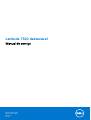 1
1
-
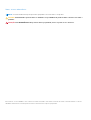 2
2
-
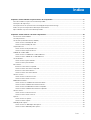 3
3
-
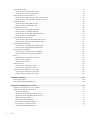 4
4
-
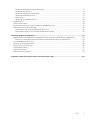 5
5
-
 6
6
-
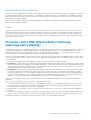 7
7
-
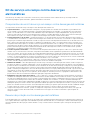 8
8
-
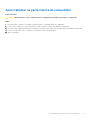 9
9
-
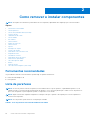 10
10
-
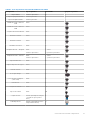 11
11
-
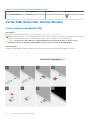 12
12
-
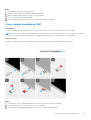 13
13
-
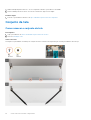 14
14
-
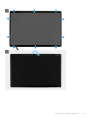 15
15
-
 16
16
-
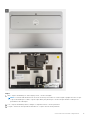 17
17
-
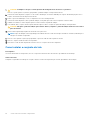 18
18
-
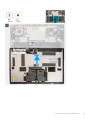 19
19
-
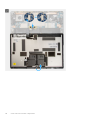 20
20
-
 21
21
-
 22
22
-
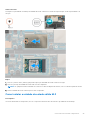 23
23
-
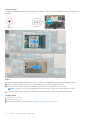 24
24
-
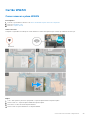 25
25
-
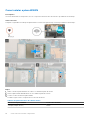 26
26
-
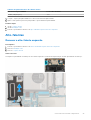 27
27
-
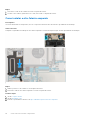 28
28
-
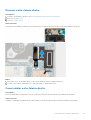 29
29
-
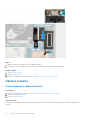 30
30
-
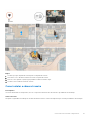 31
31
-
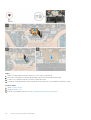 32
32
-
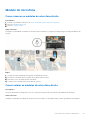 33
33
-
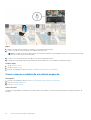 34
34
-
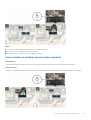 35
35
-
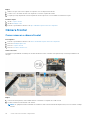 36
36
-
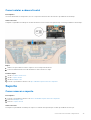 37
37
-
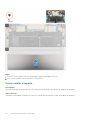 38
38
-
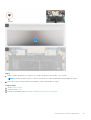 39
39
-
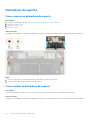 40
40
-
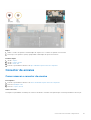 41
41
-
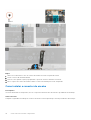 42
42
-
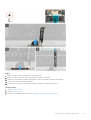 43
43
-
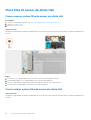 44
44
-
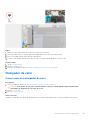 45
45
-
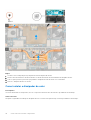 46
46
-
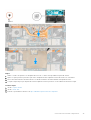 47
47
-
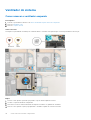 48
48
-
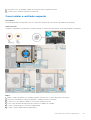 49
49
-
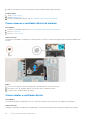 50
50
-
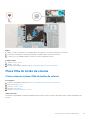 51
51
-
 52
52
-
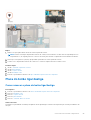 53
53
-
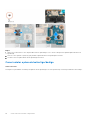 54
54
-
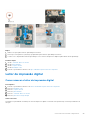 55
55
-
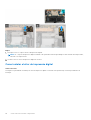 56
56
-
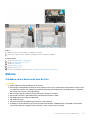 57
57
-
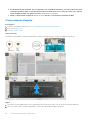 58
58
-
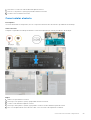 59
59
-
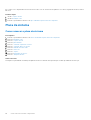 60
60
-
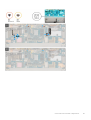 61
61
-
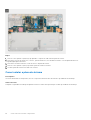 62
62
-
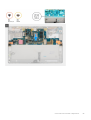 63
63
-
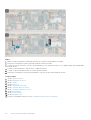 64
64
-
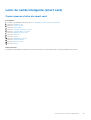 65
65
-
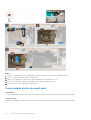 66
66
-
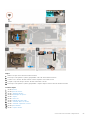 67
67
-
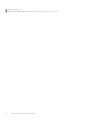 68
68
-
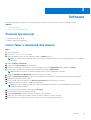 69
69
-
 70
70
-
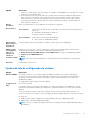 71
71
-
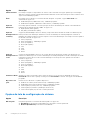 72
72
-
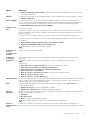 73
73
-
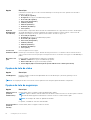 74
74
-
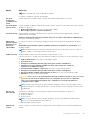 75
75
-
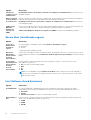 76
76
-
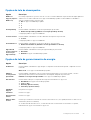 77
77
-
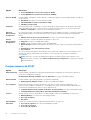 78
78
-
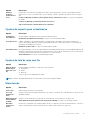 79
79
-
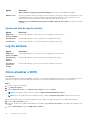 80
80
-
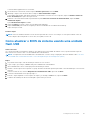 81
81
-
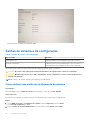 82
82
-
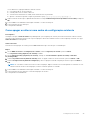 83
83
-
 84
84
-
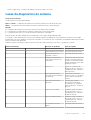 85
85
-
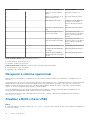 86
86
-
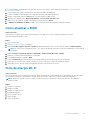 87
87
-
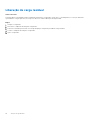 88
88
-
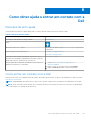 89
89
Dell Latitude 7320 Detachable Manual do proprietário
- Tipo
- Manual do proprietário
Artigos relacionados
-
Dell Latitude 3510 Manual do proprietário
-
Dell Latitude 5520 Manual do proprietário
-
Dell Precision 3560 Manual do proprietário
-
Dell Latitude 3510 Manual do proprietário
-
Dell Latitude 7320 Manual do proprietário
-
Dell Latitude 5310 2-in-1 Manual do proprietário
-
Dell Latitude 5300 2-in-1 Manual do proprietário
-
Dell Latitude 7400 Manual do proprietário
-
Dell Latitude 5300 2-in-1 Manual do proprietário
-
Dell Latitude 7300 Manual do proprietário